Việc nhập liệu hoặc sao chép văn bản từ nhiều nguồn khác nhau thường dẫn đến tình trạng không đồng nhất về định dạng chữ, đặc biệt là việc chữ cái bị in hoa không đúng quy cách. Điều này không chỉ gây mất thẩm mỹ cho tài liệu mà còn có thể ảnh hưởng đến tính chuyên nghiệp trong công việc. Tìm hiểu cách chuyển đổi chữ in hoa sang chữ thường là kỹ năng hữu ích giúp bạn nhanh chóng khắc phục vấn đề này, đảm bảo văn bản luôn sạch đẹp và dễ đọc. Bài viết này sẽ hướng dẫn bạn các phương pháp phổ trợ biến chữ hoa thành chữ thường trên nhiều nền tảng phổ biến.
Việc chuyển đổi chữ in hoa sang chữ thường có thể thực hiện nhanh chóng bằng nhiều cách khác nhau tùy thuộc vào phần mềm bạn đang sử dụng, phổ biến nhất là trong Word, Excel, Google Docs/Sheets hoặc qua các công cụ trực tuyến. Các phương pháp này thường chỉ mất vài thao tác đơn giản.
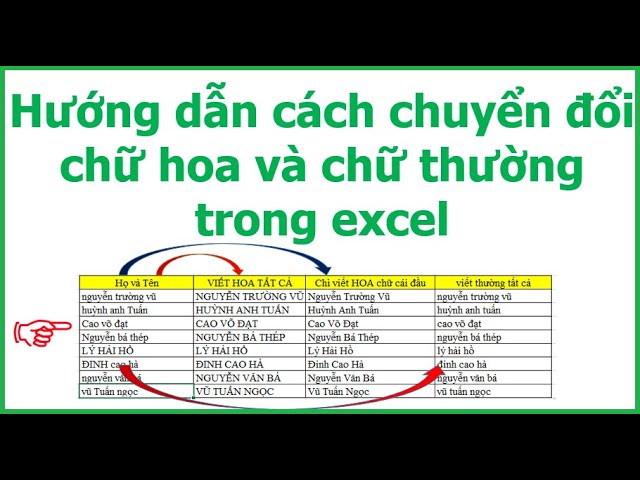
Chuyển đổi chữ hoa sang chữ thường trong Microsoft Word
Microsoft Word là trình soạn thảo văn bản phổ biến nhất, và nó cung cấp các công cụ tích hợp sẵn rất tiện lợi để thay đổi định dạng chữ. Chuyển đổi chữ hoa sang chữ thường trong Word có thể thực hiện bằng cách sử dụng chức năng “Change Case” hoặc phím tắt nhanh.
Sử dụng chức năng Change Case trong Word
Đây là phương pháp trực quan và dễ sử dụng nhất trong Word. Bạn có thể áp dụng cho toàn bộ văn bản hoặc chỉ một phần văn bản được chọn.
Để bắt đầu, hãy mở tài liệu Word của bạn và chọn (highlight) đoạn văn bản mà bạn muốn chuyển đổi từ chữ in hoa sang chữ thường. Nếu bạn muốn áp dụng cho toàn bộ tài liệu, bạn có thể bỏ qua bước này hoặc chọn tất cả bằng cách nhấn Ctrl + A.
Tiếp theo, trên thanh menu “Home”, tìm đến nhóm “Font”. Trong nhóm này, bạn sẽ thấy một biểu tượng có chữ “Aa” kèm theo mũi tên đi xuống. Đây chính là nút “Change Case”. Nhấp vào biểu tượng này để mở ra danh sách các tùy chọn chuyển đổi kiểu chữ.
Trong danh sách thả xuống, bạn sẽ thấy các tùy chọn khác nhau như: Sentence case (Chỉ viết hoa chữ cái đầu câu), lowercase (viết thường toàn bộ), UPPERCASE (VIẾT HOA TOÀN BỘ), Capitalize Each Word (Viết Hoa Chữ Cái Đầu Mỗi Từ), và tOGGLE cASE (đỔI nGƯỢC tRẠNG tHÁI). Để chuyển chữ in hoa (UPPERCASE) thành chữ thường, bạn chỉ cần nhấp chọn “lowercase”. Word sẽ ngay lập tức áp dụng thay đổi cho phần văn bản bạn đã chọn.
Chức năng này rất linh hoạt và cho phép bạn thử nghiệm các kiểu chữ khác nhau một cách nhanh chóng. Nếu bạn không hài lòng với kết quả, bạn có thể hoàn tác (undo) bằng cách nhấn Ctrl + Z.
Sử dụng phím tắt Shift + F3 trong Word
Đối với những người thường xuyên làm việc với văn bản và thích sử dụng phím tắt để tăng tốc độ, tổ hợp phím Shift + F3 trong Word là một công cụ cực kỳ hữu ích. Phím tắt này cho phép bạn chuyển đổi giữa ba trạng thái kiểu chữ phổ biến: VIẾT HOA TOÀN BỘ (UPPERCASE), viết thường toàn bộ (lowercase), và Viết Hoa Chữ Cái Đầu Mỗi Câu (Sentence case – hoặc đôi khi là Capitalize First Letter tùy phiên bản và ngữ cảnh).
Để sử dụng, bạn chỉ cần chọn đoạn văn bản cần chuyển đổi. Sau đó, nhấn giữ phím Shift và nhấn phím F3. Mỗi lần nhấn Shift + F3, đoạn văn bản được chọn sẽ lần lượt chuyển qua ba trạng thái nêu trên theo chu kỳ.
Ví dụ: Nếu đoạn văn bản ban đầu của bạn là “HƯỚNG DẪN CHUYỂN CHỮ”, lần nhấn Shift + F3 đầu tiên sẽ chuyển thành “hướng dẫn chuyển chữ” (lowercase). Nhấn lần thứ hai sẽ chuyển thành “Hướng dẫn chuyển chữ” (Sentence case). Nhấn lần thứ ba sẽ quay trở lại “HƯỚNG DẪN CHUYỂN CHỮ” (UPPERCASE).
Để chuyển chữ in hoa sang chữ thường, bạn chỉ cần chọn văn bản và nhấn Shift + F3 cho đến khi đạt được định dạng lowercase mong muốn. Phím tắt này rất tiện lợi khi bạn cần sửa nhanh một vài từ hoặc câu mà không muốn rời tay khỏi bàn phím.
Lưu ý rằng phím F3 có thể yêu cầu nhấn kèm phím Fn trên một số bàn phím laptop.
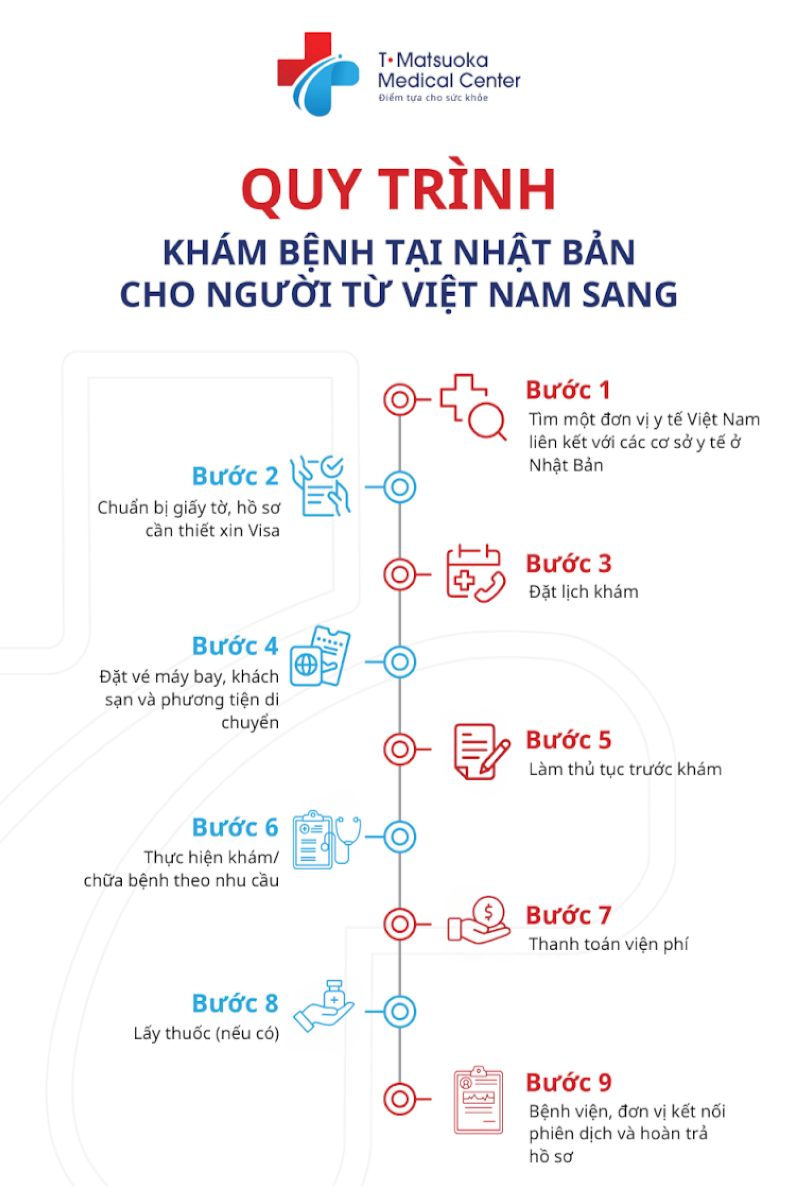
Chuyển đổi chữ hoa sang chữ thường trong Microsoft Excel
Khác với Word, Microsoft Excel chủ yếu làm việc với dữ liệu trong các ô, và việc chuyển đổi kiểu chữ không có sẵn dưới dạng nút bấm trực quan. Thay vào đó, bạn cần sử dụng các hàm (formulas) để thực hiện việc này. Hàm phổ biến nhất để chuyển chữ in hoa sang chữ thường trong Excel là hàm LOWER.
Sử dụng hàm LOWER trong Excel
Hàm LOWER trong Excel có tác dụng chuyển đổi tất cả các chữ cái trong một chuỗi văn bản thành chữ thường. Công thức của hàm rất đơn giản: =LOWER(text). Trong đó, text là ô chứa văn bản mà bạn muốn chuyển đổi hoặc là trực tiếp chuỗi văn bản đó.
Để sử dụng hàm này, bạn cần thực hiện các bước sau:
Giả sử văn bản bạn muốn chuyển đổi nằm trong ô A1. Hãy chọn một ô trống khác (ví dụ B1) để nhập công thức.
Trong ô B1, nhập công thức sau: =LOWER(A1).
Nhấn Enter. Ô B1 sẽ hiển thị văn bản từ ô A1 nhưng đã được chuyển thành chữ thường.
Nếu bạn có nhiều ô cần chuyển đổi (ví dụ từ A1 đến A100), bạn chỉ cần kéo công thức xuống các ô bên dưới trong cột B. Nhấp vào góc dưới bên phải của ô B1 cho đến khi con trỏ chuột biến thành dấu cộng màu đen nhỏ, sau đó kéo xuống đến hết phạm vi dữ liệu mong muốn.
Kết quả trong cột B hiện tại là kết quả của công thức, không phải giá trị văn bản thuần túy. Nếu bạn muốn thay thế văn bản gốc trong cột A bằng văn bản thường đã chuyển đổi, bạn cần sao chép kết quả từ cột B và dán dưới dạng giá trị vào cột A.
Chọn toàn bộ dữ liệu trong cột B (hoặc phần dữ liệu bạn đã áp dụng công thức). Sao chép bằng cách nhấn Ctrl + C.
Chọn ô đầu tiên trong cột A (hoặc phạm vi gốc bạn muốn thay thế). Nhấp chuột phải và chọn tùy chọn “Paste Values” (Dán Giá trị), thường được biểu thị bằng biểu tượng clipboard có chữ “123”.
Sau khi dán giá trị, bạn có thể xóa cột B (cột chứa công thức) đi.
Kết hợp với các hàm khác trong Excel
Excel cũng cung cấp các hàm tương tự cho các kiểu chuyển đổi chữ khác, có thể hữu ích tùy theo nhu cầu của bạn:
Hàm UPPER: Chuyển đổi tất cả các chữ cái thành chữ in hoa. Công thức: =UPPER(text).
Hàm PROPER: Chuyển đổi chữ cái đầu tiên của mỗi từ thành chữ in hoa và các chữ cái còn lại thành chữ thường. Công thức: =PROPER(text).
Hiểu và sử dụng các hàm này sẽ giúp bạn làm việc hiệu quả hơn với dữ liệu văn bản trong Excel.
Đổi chữ hoa thành chữ thường trong Google Docs
Google Docs là một trình soạn thảo văn bản trực tuyến miễn phí, được nhiều người sử dụng nhờ khả năng cộng tác và truy cập từ mọi nơi. Giống như Word, Google Docs cũng có tính năng giúp bạn dễ dàng chuyển đổi kiểu chữ.
Để chuyển đổi chữ hoa sang chữ thường trong Google Docs, hãy mở tài liệu của bạn và chọn phần văn bản cần chỉnh sửa. Nếu là toàn bộ tài liệu, bạn có thể bỏ qua bước này.
Trên thanh menu phía trên, nhấp vào “Format” (Định dạng). Một menu thả xuống sẽ xuất hiện.
Di chuột qua tùy chọn “Text” (Văn bản) trong menu “Format”. Một menu phụ sẽ mở ra.
Trong menu phụ của “Text”, tìm và nhấp vào “Capitalization” (Viết hoa).
Tại đây, bạn sẽ thấy các tùy chọn tương tự như trong Word: lowercase (viết thường), UPPERCASE (VIẾT HOA), và Title Case (Viết Hoa Chữ Cái Đầu Mỗi Từ). Chọn “lowercase” để chuyển đổi văn bản đã chọn sang chữ thường.
Google Docs sẽ áp dụng thay đổi ngay lập tức cho phần văn bản bạn đã chọn. Tính năng này hoạt động nhanh chóng và hiệu quả cho cả các đoạn văn bản dài.
Đổi chữ hoa thành chữ thường trong Google Sheets
Tương tự như Google Docs, Google Sheets là ứng dụng bảng tính trực tuyến của Google. Giống như Excel, Google Sheets cũng không có nút bấm trực tiếp để thay đổi kiểu chữ mà yêu cầu sử dụng hàm. Hàm được sử dụng ở đây cũng là hàm LOWER, hoạt động giống hệt như trong Excel.
Sử dụng hàm LOWER trong Google Sheets
Để chuyển đổi chữ in hoa sang chữ thường trong Google Sheets, bạn sử dụng hàm LOWER(text).
Mở bảng tính Google Sheets của bạn. Xác định ô chứa văn bản cần chuyển đổi (ví dụ ô A1).
Chọn một ô trống khác (ví dụ B1) để nhập công thức.
Nhập công thức =LOWER(A1) vào ô B1.
Nhấn Enter. Ô B1 sẽ hiển thị nội dung của A1 dưới dạng chữ thường.
Nếu bạn cần áp dụng cho nhiều ô, kéo công thức từ góc dưới bên phải của ô B1 xuống các ô tương ứng trong cột B.
Để thay thế văn bản gốc trong cột A bằng kết quả chữ thường, bạn cần sao chép giá trị từ cột B:
Chọn dữ liệu trong cột B đã áp dụng công thức. Sao chép bằng Ctrl + C.
Chọn ô đầu tiên của phạm vi gốc trong cột A. Chuột phải, chọn “Paste special” (Dán đặc biệt), rồi chọn “Values only” (Chỉ giá trị).
Bằng cách này, bạn sẽ có được văn bản chữ thường trong cột gốc và có thể xóa cột tạm thời chứa công thức. Google Sheets cũng hỗ trợ hàm UPPER và PROPER với cách sử dụng tương tự như Excel.
Cách chuyển chữ in hoa thành chữ thường bằng công cụ online
Nếu bạn không sử dụng Word, Excel, Google Docs/Sheets thường xuyên, hoặc chỉ cần chuyển đổi nhanh một đoạn văn bản ngắn mà không muốn mở phần mềm, các công cụ chuyển đổi chữ trực tuyến là lựa chọn tuyệt vời. Chúng thường miễn phí, dễ sử dụng và truy cập được qua bất kỳ trình duyệt web nào.
Để sử dụng các công cụ này, bạn chỉ cần một trình duyệt web trên máy tính hoặc thiết bị di động. Nếu bạn đang tìm kiếm một chiếc máy tính phù hợp cho công việc văn phòng hoặc học tập, bạn có thể tham khảo các sản phẩm tại maytinhgiaphat.vn. Các công cụ chuyển đổi case chữ online hoạt động dựa trên nguyên tắc bạn dán văn bản vào một ô, chọn kiểu chuyển đổi mong muốn (trong trường hợp này là lowercase), sau đó công cụ sẽ xử lý và hiển thị kết quả để bạn sao chép lại.
Các bước chung khi sử dụng công cụ online
Quy trình sử dụng hầu hết các công cụ chuyển đổi chữ in hoa sang chữ thường trực tuyến đều tương tự nhau:
Bước 1: Sao chép văn bản gốc: Chọn đoạn văn bản chữ in hoa mà bạn muốn chuyển đổi và sao chép nó vào bộ nhớ tạm (Ctrl + C).
Bước 2: Dán văn bản vào công cụ: Mở trình duyệt web, tìm kiếm một công cụ chuyển đổi chữ online uy tín. Truy cập trang web đó và tìm ô nhập liệu lớn, thường được dán nhãn “Paste your text here” hoặc tương tự. Dán văn bản bạn đã sao chép vào ô này (Ctrl + V).
Bước 3: Chọn kiểu chuyển đổi và thực hiện: Tìm các tùy chọn chuyển đổi case chữ trên giao diện công cụ. Nhấp vào nút hoặc liên kết ghi “lowercase” hoặc “Chuyển sang chữ thường”. Công cụ sẽ xử lý văn bản của bạn.
Bước 4: Sao chép kết quả: Văn bản đã được chuyển sang chữ thường sẽ xuất hiện trong một ô kết quả hoặc thay thế văn bản gốc trong ô nhập liệu. Sao chép văn bản đã được chuyển đổi này (Ctrl + C).
Bước 5: Sử dụng văn bản đã chuyển đổi: Dán văn bản chữ thường này vào nơi bạn cần sử dụng (trong tài liệu, email, biểu mẫu trực tuyến, v.v.).
Một số lưu ý khi dùng công cụ online
Mặc dù tiện lợi, việc sử dụng công cụ chuyển đổi online cũng cần lưu ý một vài điểm:
Bảo mật thông tin: Nếu văn bản của bạn chứa thông tin nhạy cảm hoặc bí mật, hãy cân nhắc kỹ trước khi dán nó vào một trang web của bên thứ ba. Nên ưu tiên các phương pháp ngoại tuyến (Word, Excel) cho dữ liệu quan trọng.
Chất lượng công cụ: Không phải tất cả các công cụ online đều hoạt động tốt như nhau. Một số có thể chứa quảng cáo gây phiền nhiễu, tốc độ xử lý chậm, hoặc không xử lý được các ký tự đặc biệt. Nên tìm và sử dụng các công cụ có giao diện sạch sẽ, hoạt động nhanh và được đánh giá tốt.
Định dạng khác: Hầu hết các công cụ online chỉ xử lý văn bản thuần túy (plain text). Nếu văn bản gốc của bạn có định dạng phức tạp (in đậm, in nghiêng, màu sắc, bảng biểu…), các định dạng này có thể bị mất khi bạn dán vào công cụ và sao chép lại kết quả.
Tại sao bạn cần chuyển đổi chữ in hoa sang chữ thường?
Có nhiều lý do khiến bạn cần thực hiện việc chuyển đổi chữ in hoa sang chữ thường. Việc hiểu rõ mục đích sẽ giúp bạn áp dụng phương pháp phù hợp nhất.
Đảm bảo tính nhất quán và chuyên nghiệp: Trong các tài liệu chính thức, báo cáo, email hoặc bài viết, việc sử dụng font chữ và kiểu chữ (case) nhất quán là rất quan trọng. Chữ in hoa toàn bộ thường chỉ được sử dụng cho các tiêu đề ngắn hoặc nhấn mạnh đặc biệt (và cũng nên hạn chế). Một văn bản với phần lớn nội dung bị in hoa trông rất khó đọc và thiếu chuyên nghiệp. Chuyển sang chữ thường giúp tài liệu của bạn trở nên gọn gàng, mạch lạc và dễ chịu hơn cho người đọc.
Tuân thủ quy chuẩn định dạng (Style Guide): Nhiều tổ chức, trường học hoặc nhà xuất bản có quy định cụ thể về cách sử dụng kiểu chữ trong văn bản của họ. Việc chuyển đổi chữ hoa sang chữ thường là bước cần thiết để đảm bảo tài liệu của bạn đáp ứng các quy chuẩn này, đặc biệt quan trọng trong môi trường học thuật hoặc công việc chuyên nghiệp.
Làm sạch dữ liệu: Khi làm việc với dữ liệu được thu thập từ nhiều nguồn khác nhau, việc dữ liệu không nhất quán về kiểu chữ (ví dụ: “Nguyễn Văn A”, “NGUYEN VAN A”, “nguyễn văn a”) là rất phổ biến. Để có thể phân tích, sắp xếp hoặc so sánh dữ liệu một cách chính xác, bạn cần chuẩn hóa chúng về một định dạng duy nhất, thường là chữ thường hoặc viết hoa chữ cái đầu mỗi từ. Hàm LOWER trong Excel/Sheets cực kỳ hữu ích cho mục đích làm sạch dữ liệu này.
Cải thiện khả năng đọc: Văn bản viết hoa toàn bộ (all caps) được coi là khó đọc hơn đáng kể so với văn bản viết thường hoặc viết hoa chữ cái đầu câu. Việc chuyển đổi chữ in hoa sang chữ thường giúp cải thiện trải nghiệm đọc cho người xem, tránh gây mỏi mắt và giúp họ tiếp thu thông tin hiệu quả hơn.
Tránh hiểu lầm trong giao tiếp: Trong môi trường trực tuyến (email, diễn đàn, mạng xã hội), việc viết hoa toàn bộ một đoạn văn bản thường được hiểu là đang “hét lên”. Chuyển sang chữ thường giúp bạn truyền đạt thông tin một cách bình tĩnh, tôn trọng và tránh gây hiểu lầm không đáng có trong giao tiếp.
Các trường hợp chuyển đổi chữ khác (và cách thực hiện)
Bên cạnh việc chuyển đổi chữ in hoa sang chữ thường, bạn cũng có thể cần thực hiện các kiểu chuyển đổi case chữ khác. Các công cụ và hàm đã giới thiệu ở trên thường hỗ trợ đầy đủ các tùy chọn này.
Chuyển đổi chữ thường sang chữ in hoa (UPPERCASE)
Ngược lại với nhu cầu chính của bài viết, đôi khi bạn cần làm nổi bật một tiêu đề hoặc một từ/cụm từ quan trọng bằng cách chuyển nó thành chữ in hoa toàn bộ.
Trong Word: Chọn văn bản, nhấp vào biểu tượng “Change Case” (Aa) trong nhóm “Font” trên tab “Home”, và chọn “UPPERCASE”.
Trong Excel/Google Sheets: Sử dụng hàm UPPER(text). Ví dụ: =UPPER(A1).
Sử dụng Công cụ online: Chọn tùy chọn “UPPERCASE” hoặc “Chuyển sang chữ hoa” sau khi dán văn bản.
Viết hoa chữ cái đầu mỗi từ (Capitalize Each Word / PROPER)
Kiểu định dạng này rất phổ biến cho tên riêng, tiêu đề hoặc danh sách. Mỗi từ trong chuỗi sẽ được viết hoa chữ cái đầu tiên, còn các chữ cái còn lại sẽ là chữ thường.
Trong Word: Chọn văn bản, nhấp vào biểu tượng “Change Case” (Aa), và chọn “Capitalize Each Word”.
Trong Excel/Google Sheets: Sử dụng hàm PROPER(text). Ví dụ: =PROPER(A1).
Sử dụng Công cụ online: Chọn tùy chọn “Capitalize Each Word” hoặc “Viết hoa chữ cái đầu mỗi từ”.
Đổi ngược case (Toggle Case)
Tùy chọn này ít phổ biến hơn nhưng hữu ích khi bạn vô tình bật Caps Lock khi gõ. Nó sẽ chuyển các chữ thường thành chữ hoa và ngược lại.
Trong Word: Chọn văn bản, nhấp vào biểu tượng “Change Case” (Aa), và chọn “tOGGLE cASE”.
Trong Excel/Google Sheets/Công cụ online: Tùy chọn này thường không có sẵn dưới dạng hàm riêng biệt hoặc nút bấm phổ biến như các kiểu khác. Bạn thường phải sử dụng kết hợp các hàm hoặc công cụ phức tạp hơn nếu thực sự cần định dạng này.
Lưu ý khi chuyển đổi chữ
Quá trình chuyển đổi case chữ thường rất đơn giản, nhưng có một vài điểm bạn cần lưu ý để đảm bảo kết quả chính xác và như ý:
Kiểm tra lại tên riêng và từ viết tắt: Khi bạn chuyển đổi một đoạn văn bản lớn sang chữ thường, các tên riêng (ví dụ: Tên người, tên địa điểm, tên công ty) và các từ viết tắt (ví dụ: UNESCO, ASEAN) cũng có thể bị chuyển thành chữ thường. Điều này làm sai lệch nghĩa hoặc không đúng quy cách. Sau khi chuyển đổi tự động, hãy luôn rà soát lại văn bản để chỉnh sửa thủ công các trường hợp đặc biệt này.
Định dạng khác có bị ảnh hưởng không? Thông thường, việc chuyển đổi case chữ chỉ ảnh hưởng đến chữ cái và giữ nguyên các định dạng khác như in đậm, in nghiêng, gạch chân, màu sắc, kích thước font. Tuy nhiên, khi sử dụng các công cụ online xử lý văn bản thuần túy, bạn có thể mất tất cả các định dạng này. Hãy kiểm tra lại sau khi chuyển đổi nếu văn bản gốc của bạn có định dạng phong phú.
Lưu ý khi sử dụng hàm trong Excel/Sheets: Khi sử dụng hàm LOWER, UPPER, PROPER, kết quả sẽ hiển thị trong một ô mới. Nếu bạn muốn thay thế văn bản gốc, hãy nhớ thực hiện bước “Paste Special” -> “Values Only” để tránh dán công thức thay vì giá trị. Nếu bạn chỉ dán thông thường, khi xóa cột chứa văn bản gốc, cột chứa công thức sẽ báo lỗi.
Thời gian xử lý với văn bản lớn: Với các tài liệu rất dài hoặc bảng tính có hàng nghìn dòng, việc chuyển đổi case chữ có thể mất một chút thời gian, đặc biệt là khi sử dụng hàm trong Excel/Sheets hoặc công cụ online. Hãy kiên nhẫn chờ đợi quá trình xử lý hoàn tất.
Không lạm dụng chữ in hoa: Việc thường xuyên phải chuyển đổi chữ in hoa sang chữ thường có thể là dấu hiệu bạn đang lạm dụng việc viết hoa khi nhập liệu. Hãy cố gắng gõ đúng case ngay từ đầu để tiết kiệm thời gian chỉnh sửa sau này. Chỉ sử dụng chữ in hoa khi thực sự cần thiết theo quy tắc chính tả hoặc mục đích nhấn mạnh có chủ đích.
Hiểu rõ các phương pháp và lưu ý này sẽ giúp bạn thực hiện việc chuyển đổi chữ in hoa sang chữ thường một cách hiệu quả và chính xác nhất, nâng cao chất lượng văn bản và dữ liệu của mình.
Kết luận
Việc biết cách chuyển đổi chữ in hoa sang chữ thường là một kỹ năng cơ bản nhưng vô cùng hữu ích trong xử lý văn bản và dữ liệu hàng ngày. Cho dù bạn đang làm việc trên Microsoft Word, Excel, Google Docs, Google Sheets hay cần một giải pháp nhanh chóng qua công cụ online, đều có những phương pháp đơn giản để thực hiện. Nắm vững các kỹ thuật này không chỉ giúp bạn tiết kiệm thời gian chỉnh sửa mà còn góp phần tạo ra những tài liệu chuyên nghiệp, dễ đọc và nhất quán, đáp ứng tốt các yêu cầu về định dạng và quy chuẩn.